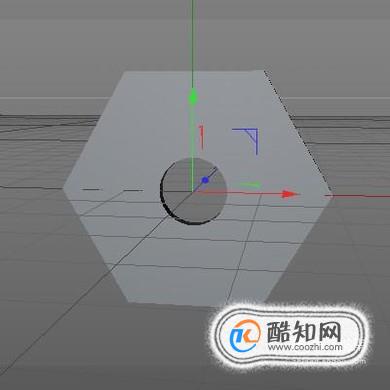c4d中如何在六边型中间穿一个洞?关于这个问题,有两种方法解决的。这两种方法无论从操作工具或者从制作思路上都是截然不同的。接下来,小编把这两种方法的制作步骤分享出来,大家请继续往下看。



cinema 4d r18
在软件界面上方的菜单栏中点击“创建”,在弹出的列表中再点“对象”,右边弹出对象列表,点击“圆柱”创建一个圆柱体。

再看界面右下方这里,这里已显示了圆柱的属性,着重关注“旋转分段”这里,当前旋转分段数值为36,我们把数值修改为6。紧接着,再看下面的“方向”这里,把当前的+Y,修改为+Z;那么,视图上的模型的六边面就对着我们了。



继续在属性这里操作,我们再看“高度”这里,把当前高度数值修改为10cm;现在,再看视图这里,圆柱已完成变成了一个六边型了。在对象管理器面板这里,把圆柱对象名称修改为:六边型



再来创建一个圆柱体;圆柱体的位置不要动哦,保持默认的位置。我们再看圆柱属性这里。把“半径”数值修改为10cm;把“高度”数值修改为90cm;再把“方向”修改为+Z


看视图这里,现在的状态下,圆柱在六边型的中间位置穿过。接下来,就到“布尔”出场了。在菜单栏上依次点:创建,造型,布尔;创建布尔对象。




在对象管理器的面板这里,鼠标点住六边型拖到圆柱的上面,再同时把六边型和圆柱选中。并且把六边型和圆柱拖到布尔的下面,六边型和圆柱同时成为布尔的子级。


在对象管理器的面板这里,选中布尔;再看布尔的对象属性这里,把“布尔类型”设置为A减B模式。再看视图,圆柱不见了,而在圆柱的位置上呈现出一个洞。那么,这就实现了在六边型中间穿洞的效果。最后给六边型添加材质,添加地面和天空再渲染看下效果。




在界面上方的工具栏中,鼠标长点画笔工具的这个图标,在弹出的样条面板中,分别选中“多边”和“圆环”;创建多边对象与圆环对象。


创建的多边不是六条边,鼠标选中多边对象,在多边对象面板中,把侧边的数值修改为6;那么,现在这个多边对象就是六边对象了。
选中圆环对象,再看圆环对象的属性这里,把半径数值修改为50cm;看视图这里,圆环位于六边的中间。


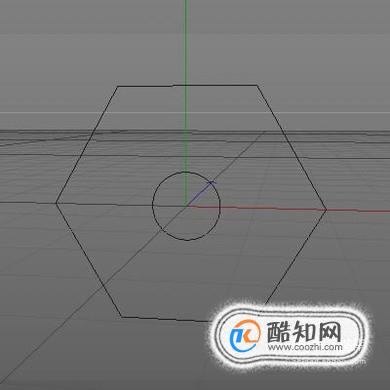
接下来,再在界面上方的菜单栏中依次点击:创建,造型,连接;创建一个连接对象。选中多边对象与圆环对象,并把这两个对象拖入到连接对象的子级中。


再在界面上方的菜单栏中依次点击:创建,生成器,挤压;创建一个挤压对象。再把连接对象拖入到挤压子级中。


看视图这里,六边型中间穿个洞的效果已生成。给六边型添加材质,再添加地面对象和天空对象,再渲染看下效果。